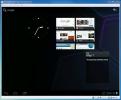Nerušit přichází na Android lízátko jako přerušení
Když byla poprvé oznámena aplikace Android Lollipop, byla součástí řady funkcí funkce Do Not Disturb. Nyní, když se Android Lollipop začal rozšiřovat na zařízení Nexus, blíže se podíváme na některé z nejpopulárnějších funkcí Android Lollipop v jejich konečné podobě. Když jsme funkci navštívili již v červnu, původně se jmenovala Nerušit, ale v konečné verzi byla dabována Přerušení a najdete ji v části Zvuk v aplikaci Nastavení. Nejsme si jisti, jak dlouho to potrvá, než se štítek Do Not Disturb zbaví, protože je již tak oblíbený od iOS, ale Interruptions jako funkce byla vytvořena tak, aby ohromila. Podívejme se na to.

Rychlý přístup
Nastavení přerušení můžete otevřít zvýšením nebo snížením hlasitosti pomocí vyhrazených tlačítek hlasitosti na vašem zařízení. Existují tři režimy pro přerušení; „Žádné“, které zastaví vaše zařízení, aby nezaznělo všechny typy oznámení včetně alarmů. „Priorita“, která vám umožňuje nastavit, jaké aplikace a které hovory a zprávy procházejí. A konečně „Vše“, které umožňuje procházet všechna oznámení. Režim Priorita, který je přístupný z jeho rychlého nastavení, vám umožňuje zapnout režim na dobu neurčitou nebo na jednu (nebo několik dalších) hodin.


Přizpůsobení přerušení
Výchozí nastavení blokuje všechna volání kromě těch, která označíte jako prioritní přerušení. Výchozí nastavení lze změnit tak, aby vždy umožňovalo přerušení, umožňovalo pouze prioritní přerušení, nebo nepovolovalo jakoukoli dobu přerušení.
Přizpůsobení přerušení znamená většinou pouze přizpůsobit prioritní režim. Ve výchozím nastavení jsou přerušení událostí a připomenutí již povolena a poplachy budou stále znít. Můžete zapnout upozornění na hovory a zprávy. Toto lze dále upřesnit, aby umožňovalo hovory a zprávy od kohokoli, kontaktů označených hvězdičkou nebo pro všechny kontakty.


Samozřejmě můžete naplánovat, kdy vaše zařízení přejde do prioritního režimu, výběrem dní a doby trvání režimu, který má být aktivován. Klepnutím na dny vyberte libovolný den nebo více dní v týdnu a pomocí času zahájení a ukončení definujte období, za které bude v těchto dnech povolen režim priority.


Ikona oblasti oznámení
Režimy „Žádný“ a „Prioritní“ přicházejí s ikonou oznamovací oblasti (na obrázku níže v tomto pořadí).


Správa oznámení v režimu přerušení na základě pro jednotlivé aplikace
Chcete-li spravovat oznámení podle jednotlivých aplikací, přejděte do aplikace Nastavení. Ve skupinovém rámečku Zvuky a oznámení přejděte dolů na Oznámení aplikací a vyberte aplikaci pro správu oznámení. Oznámení můžete spravovat pouze pro režim „Priorita“, protože režim „Žádný“ neumožňuje procházet žádným druhem oznámení a režim „Vše“ umožňuje všem bez rozdílu.


Porovnání
Přerušení debutovaná na iOS ve formě Do Not Disturb, takže se chystáme udělat trochu srovnání mezi nimi. Android Lollipop vyhrává s funkcí rychlého zapnutí / vypnutí v nastaveních rychlého přístupu. Můžete si upravit, jak dlouho je některý z režimů povolen, a můžete si vybrat mezi třemi různými režimy. Systém iOS vyhrává díky lepšímu zpracování oznámení na základě aplikace, která je zpracována ve stejné preferenci jako nastavení Nerušit.
Vyhledávání
Poslední Příspěvky
Avast! Odstranění Ransomware zbaví zařízení Android Simplelocker
Začátkem tohoto měsíce se slovo ramsomware stalo v oblasti Android ...
Jak přidat tlačítko vlastní akce do rychlého nastavení v systému Android 6.0
Rychlá nastavení přidaná do panelu oznámení v systému Android 5.0 b...
Jak spustit ICS Android 4.0 na Windows, Mac a Linux pomocí VirtualBox
Platforma Android svítí téměř ve všech aspektech, od jejího velkého...